Инструкция для телевизора Xiaomi TV A 50

Как привязать пульт к телевизору Xiaomi TV A 50" 2025, 4K UHD Smart TV

1) кнопка включения  ;
;
2) включение голосового поиска  ;
;
3) диск для навигации в системе  ;
;
4) центральная кнопка, дублирующая действие «Окей»  ;
;
5) включение системы PatchWall  ;
;
6) шаг назад  ;
;
7) переключение на чистый Android  ;
;
8) нижняя качелька для регулировки громкости  ;
;
9) ;
;
10) ;
;
11) ;
;
12) ;
;
13) ;
;
14) .
.
Далее синхронизируем пульт и телевизор путем нажатия на центральную кнопку на пульте.
Если пульт не обнаружен, нужно нажать на крайние круглые кнопки на пульте и повторить операцию подключения.

1.Включаем телевизор. Используйте кнопку питания на корпусе телевизора.
2. Занимаем позицию.
3. Встаньте напротив телевизора на расстоянии примерно 20 см.
4. Магия кнопок. Одновременно нажмите и удерживайте кнопки " шаг назад  " и "домик
" и "домик  " на пульте в течение 3-5 секунд.
" на пульте в течение 3-5 секунд.
Также можете ознакомиться со способом подключаем пульт от приставки к телевизору ниже:
Читайте полностью: Как присоединить пульт к телевизору Xiaomi TV A 50. Настройка с пульта...
Разъемы телевизора Xiaomi TV A 50" 2025, 4K UHD Smart TV
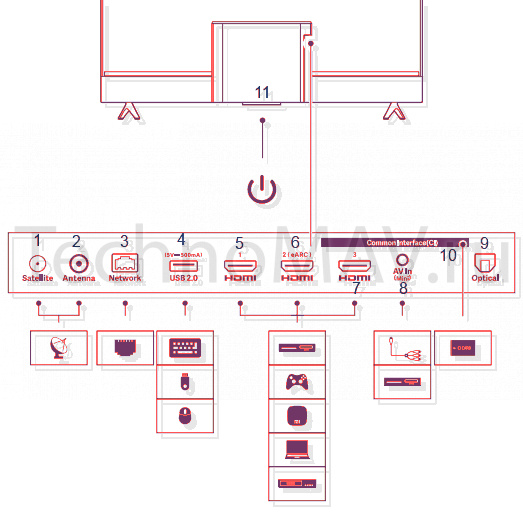
1. Спутниковая антенна.
2. Кабельная или аналоговая антенна.
3. Проводной интернет
4. Для флешки, внешний диск и т.д.
5. DVD, Телевизионная приставка, AV-ресивер и т. д.
6. Аудио усилитель, аудио динамик и т. д.
7. Для соединения с компьютером, игровой приставкой и т. д.
8. Аудио-видео входной разъем, который предназначен для передачи аналоговых видео- и аудиосигналов от внешних источников к телевизору.
9. Цифровой аудиовыход, который использует оптический кабель для передачи аудиосигнала в цифровом формате.
10. Карта.
11. Кнопка питания.
Скачать пульт на телефон для телевизора Xiaomi TV A 50" 2025, 4K UHD Smart TV
1. Программа для управления ТВ с телефона и установки приложений (пульт для проектора/ ТВ) Mi TV Assistant, Mi remote (для Android) , Remote (для IOS).
2. Если трансляция с телефона на устройство (ТВ, проектор) не работает по каким-либо причинам, то можно использовать AirScreen (Беспроводной дисплей, Miracast, Chromecast, Googlecast, Airplay). Установить на устройство. В телефоне включить функцию Беспроводного дисплея. Данное приложение на телефон устанавливать не требуется. Подходит, например для XGIMI H3 и конечно для других Android устройств.
3. Также для трансляции с телефона на устройство можно использовать Cetus Play (есть в магазине приложений Aptoide).
Трансляция с телефона на телевизоре Xiaomi TV A 50" 2025, 4K UHD Smart TV
Шаг 1: DLNA сейчас является стандартом для домашних развлечений. Таким образом, желательно включить эту услугу на вашем Xiaomi Mi TV.

Перейдите в "Настройки" далее в "Безопасность" и включите службу DLNA.
Шаг 2: На вашем телефоне Android запустите приложение LocalCast для Chromecast и откройте параметры обнаружения. После этого включите опцию для рендеринга DLNA.


Теперь ваш телефон начнет сканирование на наличие активных устройств.
Как только он определит ваш Xiaomi TV в качестве средства визуализации мультимедиа, выберите его.
Затем выберите нужное видео или кинофильм, и контент будет немедленно транслироваться на ваш Mi TV.
Читать дальше для владельцев телефонов.
Читайте полностью: Как вывести экран смартфона на телевизор Xiaomi TV A 50. Настройка соединения...
Как обновить телевизор Xiaomi TV A 50" 2025, 4K UHD Smart TV
1. Подготовка к обновлению: скачайте обновление ota по ранее узнанной ссылке.
2. Подготовка флешки: отформатируйте флешку в системе FAT32.
3. Копирование обновления: скопируйте скачанный файл прошивки с именем OTA.zip на флешку.
4. Выключение телевизора: выключите телевизор из розетки.
5. Включение в режиме восстановления: зажмите на пульте одновременно кнопки Ok и Back (Назад).
6. Загрузка восстановления: не отпуская кнопки, включите телевизор в розетку и дождитесь загрузки восстановления.
Обновление системного ПО через меню телевизора Xiaomi TV A 50" 2025, 4K UHD Smart TV
1. Перейдите в меню «Настройки» (Settings).
2. Найдите параметр «Общие» (General) или «Система» (System) и выберите его.
3. В появившемся меню найдите пункт «Обновление программного обеспечения» (Software Update) или «Обновить» (Update).
4. Телевизор автоматически проверит наличие доступных обновлений и предложит вам их установить, если они есть.
Как подключить умную колонку Яндекс Алису к телевизору Xiaomi TV A 50" 2025, 4K UHD Smart TV
1. Откройте приложение Дом с Алисой на вашем смартфоне.
2. Нажмите на иконку «Устройства» в нижнем ряду.
3. Выберите подраздел «Умный дом».
4. Нажмите на кнопку «Добавить устройство». В появившемся списке выберите бренд Xiaomi.
Читайте полностью: Соединение колонки Яндекс Алисы с телевизором Xiaomi TV A 50. Модуль подключения...
Как подключить телевизор Xiaomi TV A 50" 2025, 4K UHD Smart TV к Wifi
1. Долго держать кнопку с тремя полосками на пульте.
2. Справа появится меню: быстрая настройка фокуса, коррекция трапеции, 3D функции, другие настройки.
3. Зайдя в другие настройки (other settings) увидите настройки телевизора.
4. Подключение к Wi-Fi


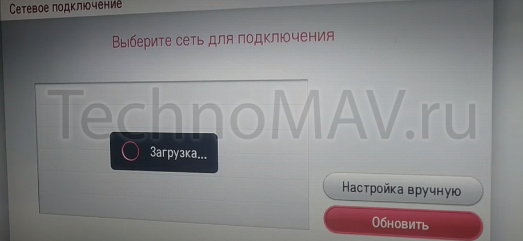
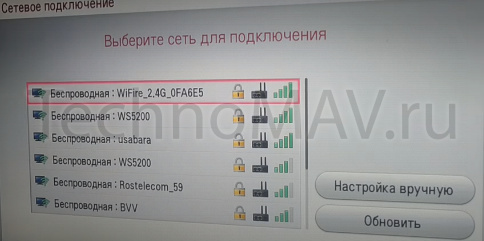


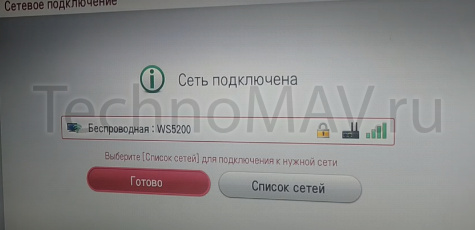
Как установить приложение на телевизор Xiaomi TV A 50" 2025, 4K UHD Smart TV
Установка приложений из Маркета
Шаг 1. Включите телевизор/ТВ-бокс Xiaomi и вернитесь на рабочий стол, нажав кнопку «Домой» на пульте, если у вас было запущено какое-то приложение.
Шаг 2. Откройте список установленных приложений и выберите Play Store.
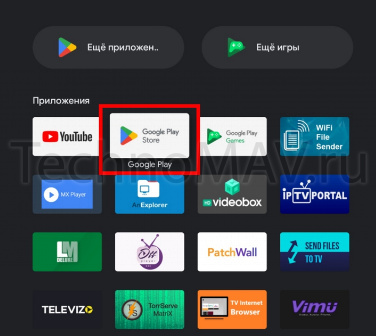
Шаг 3. В открывшемся магазине приложений найдите необходимое приложение. Для этого можно воспользоваться строкой поиска, выбрав иконку лупы в верхней части экрана. Если вы хотите посмотреть доступные в маркете приложения, то можно пробежаться по категориям, где вы наверняка найдете множество интересного и полезного.
Шаг 4. Как только вы найдете нужное приложение, выберите его и нажмите кнопку «Установить», чтобы запустить процесс загрузки и установки приложения на телевизор Xiaomi. Сразу же после того, как приложение будет загружено и установлено, в правом верхнем углу экрана телевизора появится соответствующее уведомление.
Шаг 5. Откройте установленное приложение. Запускать приложения, загруженные на телевизор Xiaomi, можно одним из трех способов: либо нажать кнопку «Открыть» прямо со страницы приложения в Play Store, которая появится взамен кнопки «Установить», либо через страницу приложений, где отображен полный перечень всех установленных на устройстве программ, либо при помощи страницы «Последние приложения» в главном меню.
Установка приложений не из "PLAY STORE"
«Разрешить установку из неизвестных источников» для используемого вами файлового менеджера.
Шаг 1. Скачайте установочный файл нужного приложения из интернета на компьютер. Файл должен иметь расширение .apk.
Шаг 2. Подключите флешку к компьютеру, скопируйте на неё APK-файл, а затем извлеките накопитель.
Шаг 3. Теперь подключите флешку в USB-разъем телевизора/ТВ-приставки Xiaomi и запустите ранее установленный диспетчер файлов.
Шаг 4. Выберите из списка доступных дисков свой USB-накопитель и нажмите по APK-файлу приложения, которое необходимо установить. После этого начнется традиционный процесс установки.
Как настроить каналы на домашнем телевизоре Xiaomi TV A 50" 2025, 4K UHD Smart TV
1. зайти в Mi TV Assistant — Настройки;
2. выбрать раздел ТВ — Каналы — Поиск каналов;
3. устройство предложит разные варианты: «Антенна», «Кабель», «Спутник». Нужно выбрать актуальный вариант. Например, «Спутник», если подключена спутниковая тарелка, и вас интересует этот источник сигнала;
4. определиться с типом вещания (цифровой или аналоговый).

Читайте также
Инструкция по эксплуатации телевизора Aceline 24hen1. Пульт на телефон для телевизора...
Инструкция по эксплуатации телевизора Sber 43u4124. Как обновить браузер на телевизоре...
Инструкция по эксплуатации телевизора BQ 24f32b. Установленное приложение на телевизоре...
Инструкция по эксплуатации телевизора Яндекс YNDX-00071. Разъемы на телевизоре...

